- Autor Abigail Brown [email protected].
- Public 2023-12-17 06:41.
- Zadnja izmjena 2025-01-24 12:04.
Šta treba znati
- FIND funkcija se koristi za pronalaženje pozicije datog niza iz selekcije.
- Može se koristiti samostalno, ali je češće ugniježđen u druge funkcije uključujući LIJEVO, DESNO i SREDINU.
Ovaj članak objašnjava kako koristiti funkciju FIND samostalno i ugniježđenu s drugim funkcijama u bilo kojoj verziji Excela uključujući Excel 2019 i Microsoft 365.
Šta je funkcija FIND?
FUNKCIJA FIND u Excelu pronalazi poziciju datog niza iz određenog odabira.
Excelova funkcija FIND se može koristiti samostalno za proizvodnju pozicije karaktera, kao na slici ispod, ali je češće ugniježđena u drugim funkcijama. Kada ga ugnijezdite sa LIJEVO, DESNO i SREDINOM, možete izdvojiti i izbrisati dijelove informacija iz ćelije.
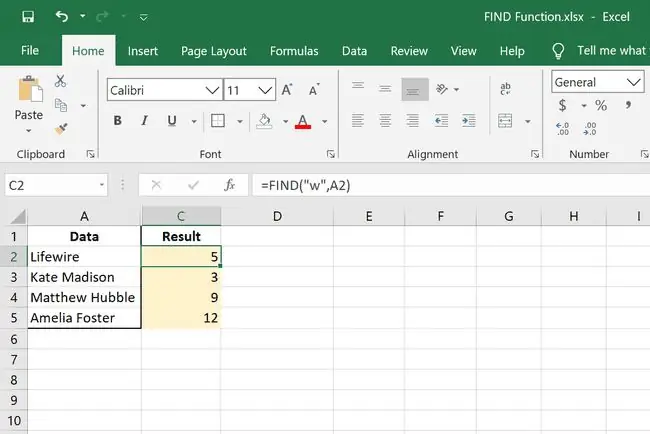
Funkcija Find and Replace, a ne ova funkcija, koristi se za pretraživanje Excel radne knjige.
FIND Sintaksa i argumenti funkcije
Napišite funkciju ovako kako bi Excel pravilno razumio:
=PRONAĐI(pronađi_tekst, unutar_teksta, [početni_broj])
- find_text: Ovo je tekst koji želite da pronađete. Potrebno je.
- within_text: Ovo je lokacija koja sadrži tekst koji želite pronaći. Ovo je također potrebno.
- start_num: Ovo je prvi znak od kojeg počinje pretraga; ako se izostavi, koristi se 1. Ovaj argument nije obavezan.
Evo više informacija o argumentima funkcije FIND:
- Razlikuje velika i mala slova.
- Zamjenski znakovi nisu dozvoljeni.
- VRIJEDNOST! se vraća u nekoliko situacija: ako se tekst koji tražite ne pojavljuje u unutar_text, ako start_num nije veći od nule i ako je početni_num veći od dužine unutar_text.
Funkcija SEARCH je zaista slična, ali nije osjetljiva na velika i mala slova i dozvoljava zamjenske znakove.
PRONAĐI Primjere funkcija
Evo nekoliko različitih načina na koje možete koristiti funkciju FIND:
Slovo u formuli
=FIND("w", A2)
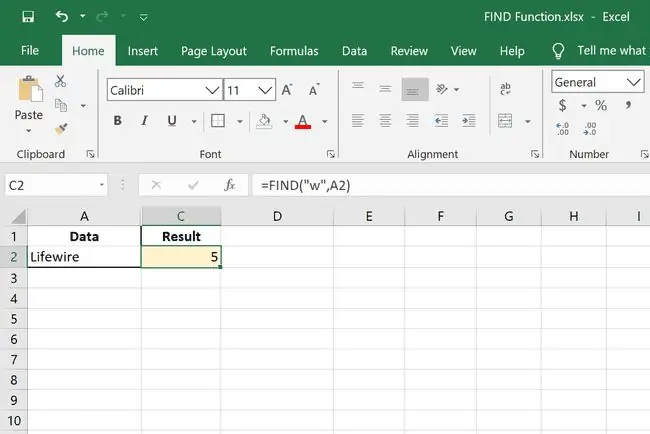
U ovom primjeru funkcije FIND, tražimo poziciju w unutar ćelije A2. S obzirom da ćelija glasi Lifewire, rezultat ove formule je 5.
Pismo referencirano u drugoj ćeliji
=PRONAĐI(D2, A2)
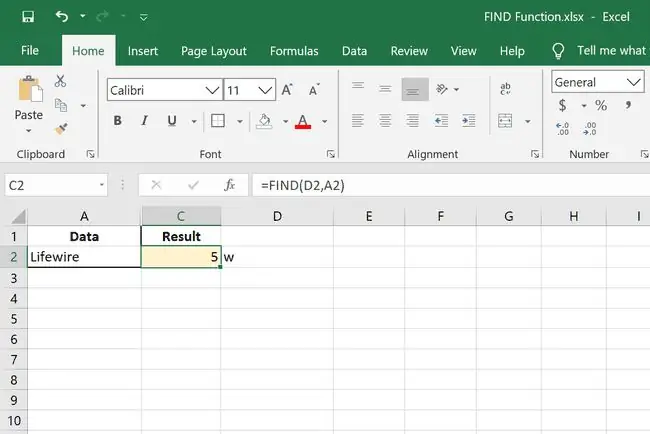
Ovo je vrlo sličan primjer, ali slovo koje koristimo u pretraživanju je pohranjeno u D2. Da je w napisano u D2, ovo bi proizvelo isti rezultat kao i prvi primjer.
Prva dva primjera pokazuju osnove funkcije FIND. Brojeve koje oni proizvode koristi Excel za izračunavanje što dalje, što postaje korisno kada ga kombinirate s drugim funkcijama…
Izdvoji ime sa LIJEVOM funkcijom
=LEVO(A2, PRONAĐI(" ", A2))
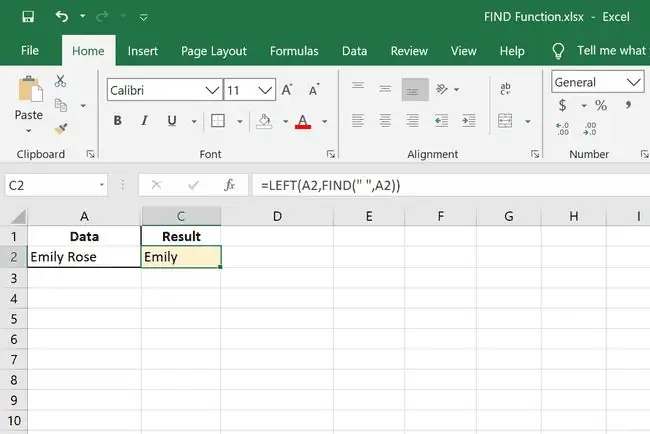
Ovaj primjer koristi funkciju LIJEVO sa FIND tako da možemo izdvojiti nečije ime iz ćelije koja sadrži njihovo ime i prezime. Budući da se za razdvajanje imena i prezimena koristi razmak, koristimo funkciju FIND za lociranje razmaka u A2. Excel shvata da se prostor nalazi na šestoj poziciji, tako da sada funkcija LIJEVO može zgrabiti sve lijevo od šestog mjesta. U ovom slučaju, to je ime Emily.
Izdvoji prezime sa DESNO funkcijom
=DESNO(A14, PRONAĐI(" ", A14)-2)
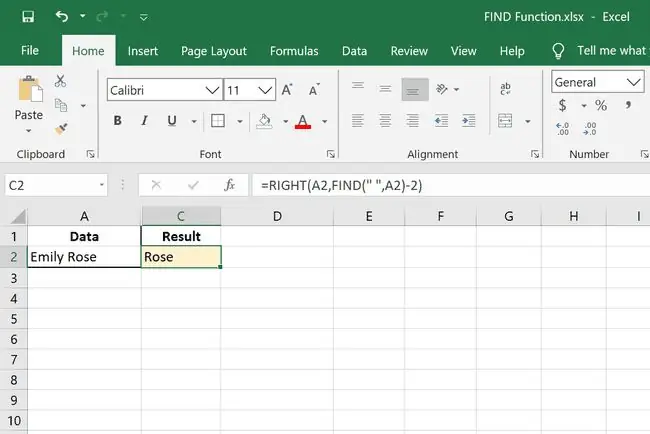
Veoma slična funkcija bi se mogla koristiti za dobivanje prezimena u ovom primjeru. Ali pošto želimo da ono što je desno od znaka FIND locira (razmak), koristimo funkciju DESNO.
Oduzimanje na kraju je da se funkcija pomakne za dva znaka. Želimo samo prezime, ne bilo koja slova imena ili razmaka, tako da malo mijenjamo formulu da počne na drugoj poziciji.
Dodajte tekst da PRONAĐETE formulu
="Moje ime je "&LEFT(A14, FIND(" ", A14))&"a moje prezime je "&RIGHT(A14, FIND(" ", A14)-2)&"."
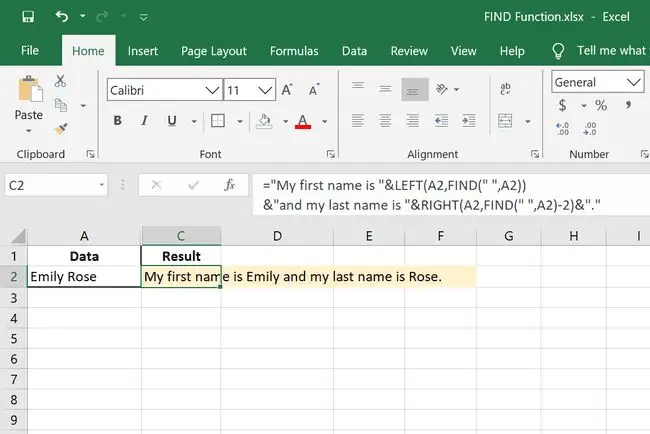
Ovo je zabavan primjer funkcije FIND gdje kombiniramo dvije formule koje smo upravo prošli. Mi u osnovi pretvaramo jednu ćeliju koja ima ime i prezime u ćeliju koja uključuje oba imena, ali također formira rečenicu.
Izvucite broj iz ćelije sa funkcijom MID
=MID(A16, FIND("(", A16)+1, (PRONAĐI(")", A16)-FIND("(", A16))-1)
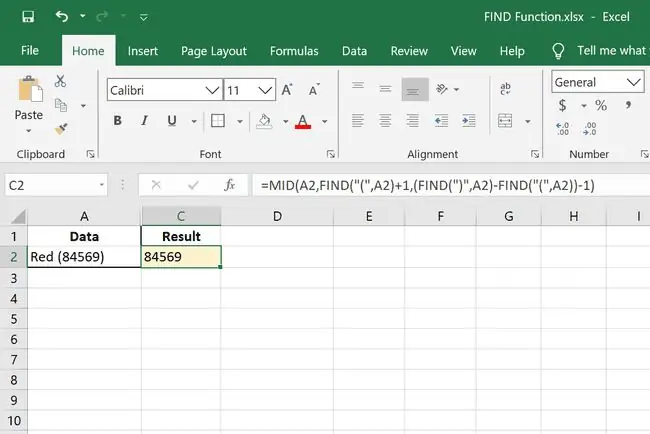
Ovaj primjer funkcije FIND je malo složeniji. Koristi MID funkciju da izoluje ono što je između zagrada tako što prvo identifikuje lokacije lijeve i desne zagrade.






